注意! 
さとりすと作者サイトの「ななろだ」は仕様変更を行い、「ななろだ Version2」になっています。
「ななろだ Version2」へファイルをアップロードする場合は、この記事ではなく上記の記事の手順をおこなってください。
「ななろだ」とは 
さとりすとの作者が作成・設置しているゴーストアップローダです。
さとりすとからゴーストをアップロードして、ゴーストを公開することができます。
2015年8月17日の時点では、登録に申請が必要です。
申請が不要な試用バージョンもあります。
使ってみる 
「ななろだ」サイト http://nanachi.sakura.ne.jp/narnaloader.html
ここのサイトの説明も読んでおきましょう。
今回は、申請の不要なお試し版の「練習用」を開きます。
1.ゴーストアカウントを作成する 
ゴースト1体につき1つのアカウントをつくることになります。
必要事項を入力し、「新規登録」が選択されていることを確認して「実行」をクリックします。
問題が無ければ登録できますので、登録に使用したID、パスワード、それと管理パスを覚えておいてください。
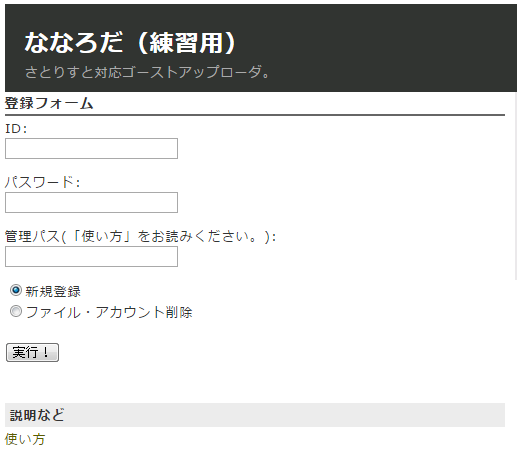
2.さとりすとにアカウントを設定する 
「オプション」→「各種設定」を開き、「更新」タブを表示します。
「追加」ボタンをクリックすると、左側のリストに更新設定が追加されるので、それを選択してから、ななろだに登録した内容をさとりすとのアップロード設定に入力します。
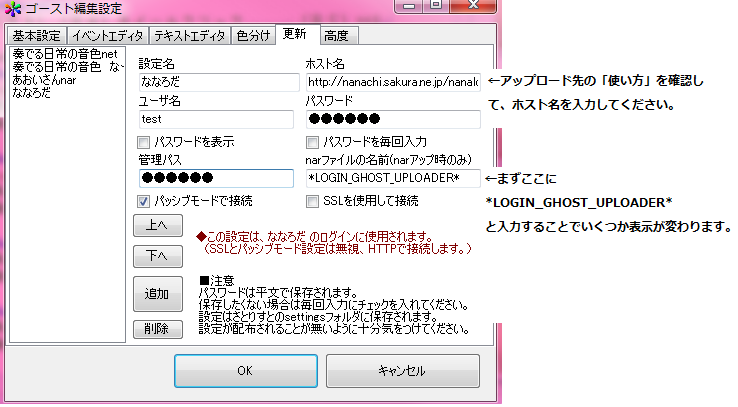
3.アップロードする 
■注意: ファイル名やフォルダ名に全角文字(日本語)が入っているとバグるので注意してください。
さとりすとの「更新」→「更新ファイルを作成してアップロード」→「narゴーストアーカイブファイル」
を選択して画面をすすめ、リストから先ほど設定したものを選択して次に進めるとアップロードできます。
4.配布する 
「ななろだ」の「使い方」を見ると、ななろだのURLとゴーストアカウントのユーザIDを組み合わせると、
narファイルやネットワーク更新URLが分かると思いますので、ゴーストに設定したり、配布の際のリンクにしてください。
実際にゴーストの公開・更新に使用したい場合 
「ななろだ」サイトに申請メールフォームへのリンクがありますので、必要事項を記入して送信してください。
最短で、その日のうちに管理パスをお送りし、使用可能になります。
ところで、本番用をお使いになる際には、練習用のものを削除しておいて頂けると助かります。
ゴーストを削除する 
アップロードしたアカウントとゴーストを削除します。
戻せないので注意して行ってください。
削除方法 
「ななろだ」の画面に登録した「ID」「パスワード」を入力し、「管理パス」を入力します。
「ファイル・アカウント削除」を選択して、「実行」をクリックすると消えます。

 新規
新規 編集
編集 添付
添付 一覧
一覧 最終更新
最終更新 差分
差分 バックアップ
バックアップ 凍結
凍結 複製
複製 名前変更
名前変更 ヘルプ
ヘルプ